Kerio Control
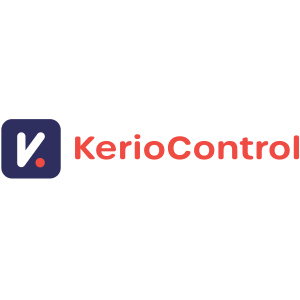
Простая в использовании защита от угроз нового поколения!
— Межсетевой экран, маршрутизатор и передовая система IPS
— Современный антивирус на шлюзе
— Контроль доступа и управление трафиком
— Лучшая в отрасли система фильтрации контента и приложений
Межсетевой экран, маршрутизатор и защита от вторжений
Kerio Control проводит глубокий анализ сетевых пакетов, обладает расширенными возможностям для маршрутизации в сети, поддерживает IPv4 и IPv6. Тонкая настройка позволяет управлять входящим и исходящим трафиком, разрешать соединения только с заданными URL, приложениями, типом трафика, категориями данных и в указанное время суток.
Современный антивирус на шлюзе
Не позволяйте вирусам, червям, троянским и шпионским программам засорять вашу сеть — используйте встроенный Kerio антивирус.
Сканируются все веб-страницы, FTP-трафик, электронная почта, вложенные файлы и загрузки. Новейшие сигнатуры угроз регулярно загружаются из сети.
Длинное видео про Kerio Control
Надежная фильтрация интернет-контента и приложений
Вы сможете выборочно блокировать, разрешать или протоколировать доступ к 141 категории веб-сайтов и приложений. Защитите вашу сеть от паразитного трафика, потокового видео или P2P загрузок. Ваши пользователи больше не пострадают от посещения вредоносных сайтов, которые содержат вирусы и шпионские программы.
Тонкое управление трафиком
Настройка приоритетов для сетевого трафика гарантирует высокую скорость передачи для наиболее важных бизнес-приложений, например, телефонии. При наличии нескольких интернет-соединений Kerio Control будет контролировать доступность каналов связи и автоматически отключит или повторно включит соединение с тем, чтобы обеспечить непрерывный доступ в интернет.
Подробная отчетность
Сведения об использовании интернета и приложений отдельными пользователями — начиная от списка и времени посещения сайтов, и заканчивая конкретными поисковыми запросами пользователей в поисковых системах и на веб-сайтах.
Безопасный VPN
Функции VPN для связи ваших пользователей с головным офисом уже встроены в продукт! VPN требует минимальной настройки и обеспечивает высокопроизводительное подключение. Для подключения мобильных и прочих устройств есть поддержка IPsec/L2TP, а также двухфакторная проверка пользователя.
Удаленное управление и мониторинг
Мониторинг и настройка возможна как с компьютера, так и с планшета. Вы можете управлять настройками безопасности, пользователями, пропускной способностью и политиками при помощи интуитивно понятного интерфейса из любой точки сети.
Варианты установки
Kerio Control может быть установлен в виде программного обеспечения или виртуальной машины на Windows, Linux и MacOS. Kerio Control полностью поддерживает IPv6, IPv4, а также одновременное использование обоих протоколов. Для мониторинга состояния Kerio Control можно использовать любые инструменты работы с SNMP.
Функции Kerio Control
Межсетевой экран (файервол) и маршрутизатор
- Корпоративный межсетевой экран, получивший сертификат ICSA Labs и ФСТЭК*.
- Deep packet inspection — глубокая проверка пакетов.
- Система обнаружения и предотвращения атак (IPS).
- Контроль приложений.
- Проверка пакетов с отслеживанием состояния.
- DHCP сервер.
- Сервер пересылки DNS.
- Публикация локальных сервисов в Интернет (dNAT).
- Фильтрация по MAC.
- Фильтрация c помощью GeoIP.
- Переадресация запросов на обнаружение сервисов (Service Discovery forwarding).
- Антиспуфинг.
- Гостевая сеть с порталом авторизации.
- Поддержка 802.1Q VLAN.
- Мастер настройки правил трафика.
- Временные условия.
- Ограничения количества подключений.
- Динамические DNS.
- Настраиваемые таблицы маршрутизации.
- Обратный прокси-сервер.
- Одновременная поддержка протоколов IPv4 и IPv6.
- Поддержка трансляции префикса сети для протокола IPv6.
- Объявления маршрутизаторов IPv6.
- Несколько IP-адресов на одном сетевом интерфейсе.
VPN
- VPN-клиент для Windows, Mac и Linux.
- Поддержка раздельного туннелирования.
- Одновременное установление нескольких туннелей сеть-к- сети, клиент-к-сети.
- IPsec клиент-сервер и сервер-сервер.
- L2TP/IPsec для мобильных устройств.
- Возможность создания постоянного подключения.
- Шифрование SSL.
- Резервные подключения для VPN туннелей.
- Поддержка NAT.
- Проверка подлинности пользователя при помощи локального каталога.
- Поддержка автоматической и настраиваемой маршрутизации.
Отчеты и мониторинг
- Отчеты через Kerio Control Statistics.
- Автоматические отправляемые отчеты по электронной почте.
- Приложение для Android, Apple Watch и iOS (уведомления и мониторинг)
- Подробные отчеты об использовании: веб-сайтов, протоколов, пропускной способности.
- Классификация трафика по категориям (мультимедиа, обмен сообщениями, передача больших файлов…).
- Наиболее часто посещаемые веб-сайты и наиболее активные пользователи по веб-категориям.
- Отчеты можно фильтровать по отдельным пользователям, группам и всей сети.
- Почасовой трафик по пользователям.
- Поиск по ключевым словам через Google.
- Отчеты по фильтрации контента Kerio Control Web Filter.
- Оповещения по электронной почте.
- Ведение внешнего системного журнала.
- Мониторинг SNMP.
- Монитор работоспособности системы.
- Диаграммы трафика.
- Панель администратора.
- Мониторинг активности хостов в реальном времени.
Управление балансировкой нагрузки и пропускной способностью.
- Балансировка нагрузки между несколькими интернет-каналами.
- Маршрутизация на основе политик.
- Автоматическое переключение активного интернет канала.
- Гарантия скорости передачи данных для трафика с высокой важностью (качество обслуживания QoS).
- Ограничение скорости передачи данных для трафика низкой важности..
- Квотирование объёма передаваемых данных пользователями.
- Регулируемые квоты ограничения для полосы пропускания и ограничения для скорости передачи данных.
- Правила на основе интервала времени, типа трафика, пользователей, служб, значений DSCP.
Администрирование
- MyKerio — веб-консоль для централизованного мониторинга и управления множеством установок Kerio Control.
- Удаленное администрирование веб-интерфейса.
- Настраиваемая панель администрирования.
- Автонастройка или самонастройка конфигурационных параметров.
- Распространение параметров между программными комплектами.
- Экспорт/импорт конфигурации.
- Резервное копирование конфигурации на MyKerio или на FTP-сервер.
- Шаблон для настройки пользователя.
- Регулируемый уровень административных прав.
- Автоматическое обновление версии программного обеспечения.
- Удобные средства отладки.
- Локализация на множество языков,
в том числе на русский язык.
Контент-фильтр
- Ограничение по интервалу времени.
- Блокировщик P2P.
- Категории URL с «белыми списками» (Kerio Control веб-фильтр).
- Правила контента на основе интервалов времени, пользователей, приложений ,веб-категорий, URL групп ,типов файлов и др..
- Настраиваемая страница отказа в доступе.
- Административные оповещения.
- Настраиваемые URL.
- HTTPS фильтрация.
- Поддержка регулярных выражений в правилах URL.
- Запрещенные слова.
- Безопасный поиск (SafeSearch) для поисковых систем.
- Политика FTP.
- Прокси-сервер c кэшем.
- Фильтрация с помощью антивируса.
- Настраиваемая страница отказа в доступе.
Аутентификация пользователей
- Apple/Open Directory.
- 2-факторная проверка пользователя для удаленного доступа.
- Аутентификация терминальных пользователей на прокси-сервере.
- Локальная база данных пользователей.
- Проверка подлинности Kerberos/NTLM.
- RADIUS-сервер.
- Защита от подбора пароля.
Система предотвращения атак
- Анализ поведения на основе Snort.
- База данных правил Emerging Threats.
- «Черный» список IP-адресов.
- Несколько уровней безопасности.
- Обработчик исключений ложных срабатываний.
Контроль приложений
- База данных приложений (Skype, Facebook, BitTorrent, и до.)
- Категории приложений
- Отчеты приложений в режиме реального времени
- Правила содержимого для приложений на основании пользователя, хоста или промежутка времени (разрешение или запрет)
- Правила пропускной способности для приложений (ограничение или резервация)
Системные требования Kerio Control
Системные требования
- Процессор: 500 MHz
- Оперативная память 2Гб
- Место на жестком диске: 8Гб для ОС, продукта и отчетов
- 2 сетевых интерфейса Ethernet (10/100/1000 Mbit)
- Аппаратное обеспечение поддерживаемое Linux ядром 3.16
Системные требования для виртуальной машины Vmware
- VMware Workstation/Player 11.0 или 12.0
- VMware Fusion 7.0 или 8.0
- VMware ESXi / vSphere Hypervisor 5.5 или 6.0
- Процессор: 2 Ггц
- Оперативная память 2Гб
- Место на жестком диске: 8Гб для ОС, продукта и отчетов
- 2 сетевых интерфейса Ethernet (10/100/1000 Mbit)
Системные требования для виртуальной машины Hyper-V
- Windows Server 2016
- Windows Server 2012
- Windows Server 2012 R2
- Windows Server 2008 R2
- Процессор: 2 Ггц
- Оперативная память 2Гб
- Место на жестком диске: 8Гб для ОС, продукта и отчетов
- 2 сетевых интерфейса Ethernet (10/100/1000 Mbit)
Источник: gfi-software.uz
Kerio Control — установка и некоторые базовые настройки.
Для организации контроля в локальной сети нашей организации был выбран Kerio Control Software Appliance 9.2.4. Раньше эта программа называлась Kerio WinRoute Firewall. Рассматривать плюсы и минусы мы не будем, и почему выбран Керио, тоже, переходим сразу к делу. Программа версии 7 и выше устанавливается на голое железо без какой-либо операционной системы. В связи с этим подготовлен отдельный ПК (не виртуальная машина) со следующими параметрами:
-процессор AMD 3200+;
-HDD 500Гб; (необходимо гораздо меньше)
— Сетевая карта – 2 шт.
Собираем ПК, вставляем 2 сетевых карты.

Для установки линукс-подобной системы нужно создать загрузочный носитель – флэшку или диск. В нашем случае флэшка создана с помощью программы UNetbootin.
Скачиваем Kerio Control Software Appliance. (можно купить лицензию или скачивать образ с встроенным активатором)
Объем образа Керио не превышает 300Мб, размер флэшки соответствующий.
Вставляем флэшку в USB разъем ПК или ноут-бука.

Форматируем в FAT32 средствами Windows.

Запускаем UNetbootin и выбираем следующие настройки.
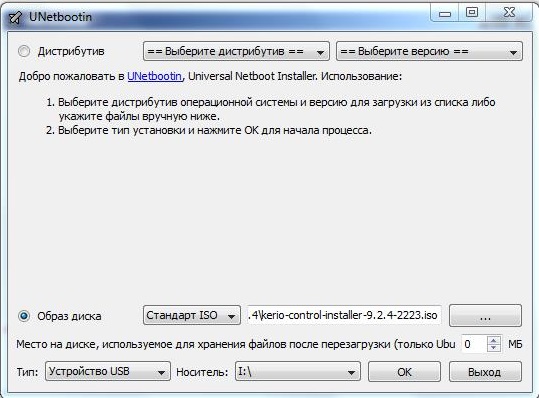
Дистрибутив – не трогаем.
Образ – Стандарт ISO, указываем путь к скаченному образу Керио.
Тип – Устройство USB, выбираем нужную флэшку. ОК.
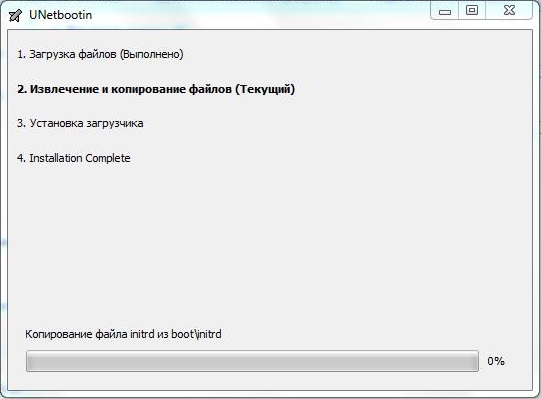
После некоторого времени создания, загрузочная флэшка готова. Жмем выход.
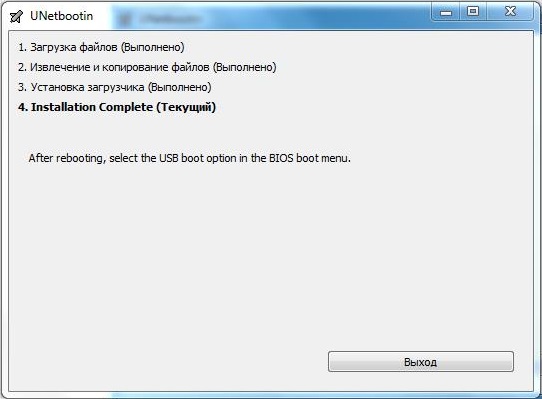
Вставляем загрузочную флэшку в подготовленный ПК, включаем его и в Boot menu выбираем загрузку с USB-HDD. В начавшейся загрузке выбираем linux.
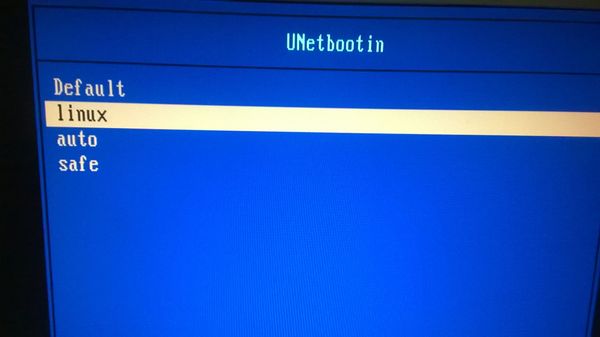
Начнется установка Kerio Control Software Appliance 9.2.4. Выбираем язык.
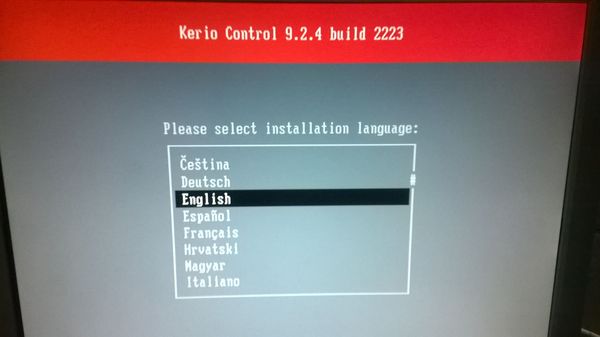
Читаем лицензионное соглашение.


Принимаем его, нажав F8.
Вводим код 135. Программа предупреждает о том, что жесткий диск будет отформатирован.

Ждем пока идет установка.
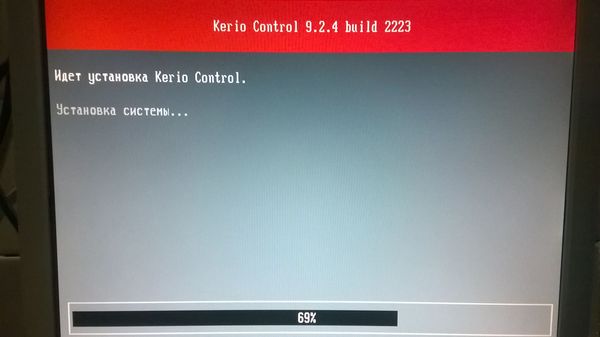
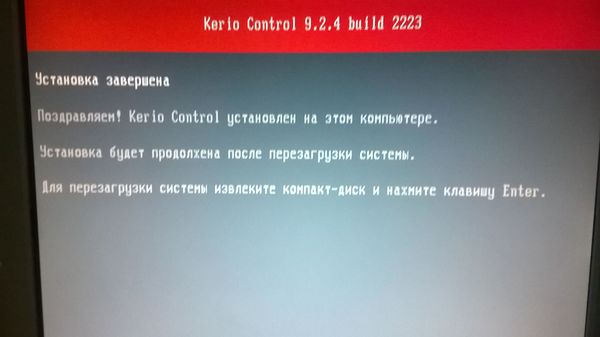
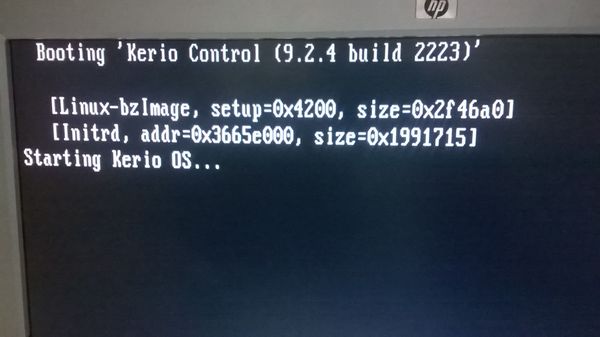
Наконец дождались. Сообщение на экране говорит о том, что нужно в любом ПК, который подключен в одну сеть вместе с Керио перейти в браузере по написанному адресу.

Мы пока этого делать не будем, а переходим в Конфигурацию сети в самом Керио.


Конфигурация сетевого интерфейса Ethernet. Отмечаем пробелом – Назначить статический IP-адрес.
И назначаем его.

Маска подсети: 255.255.255.0

Если до установки ПО в сетевые карты были подключены два необходимых сетевых провода для внешней и внутренней сети, то об этом компьютере можно забыть. Я поставил его в уголок и даже забрал монитор.
Теперь в браузере того ноут-бука, в котором создавалась загрузочная флэшка, я перехожу по адресу:
https://192.168.1.250:4081/admin. Браузер может сообщить что Возникла проблема с сертификатом безопасности этого сайта. Нажимаем ниже – Продолжить открытие этого веб сайта и попадаем в мастер активации.
Анонимную статистику, конечно же, не передаем, убираем галочку.
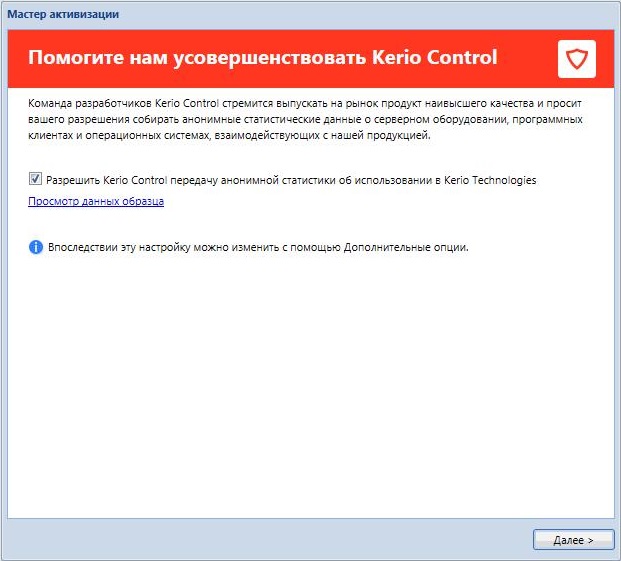
Вводим новый пароль администратора.
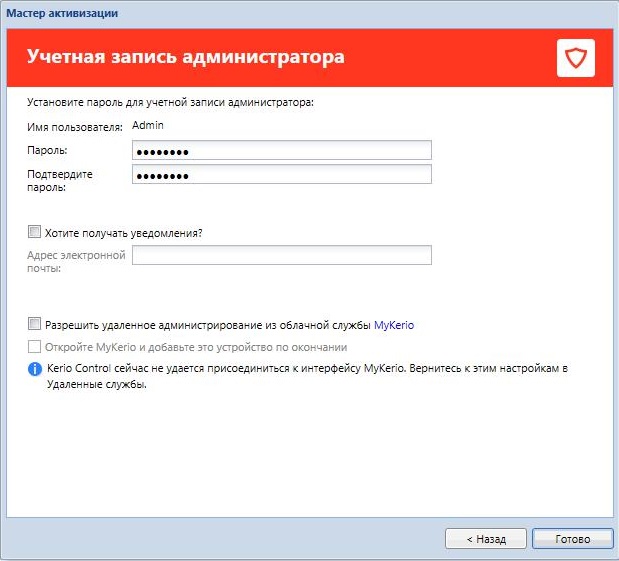
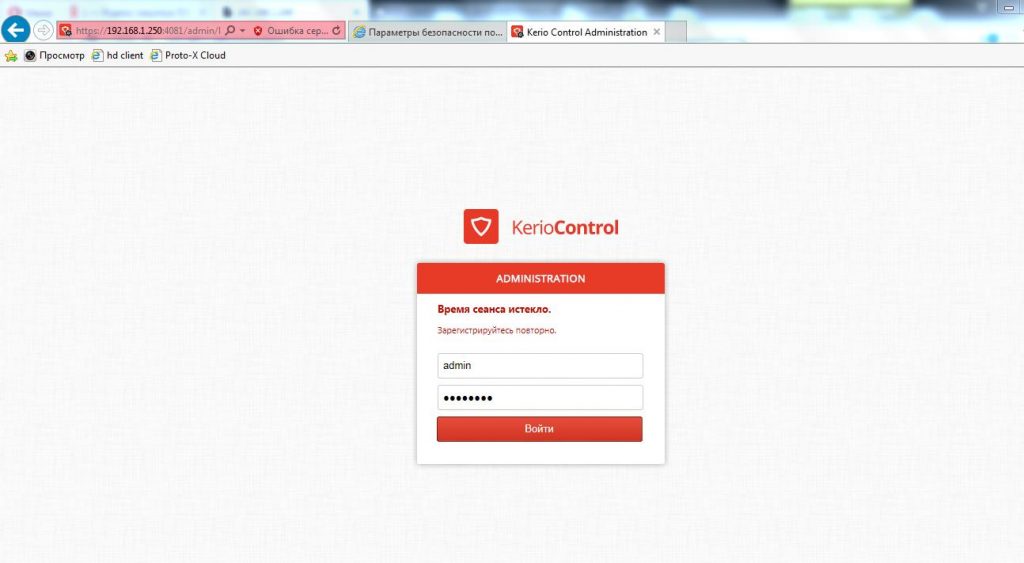
Вот и всё. Здравствуй Керио.
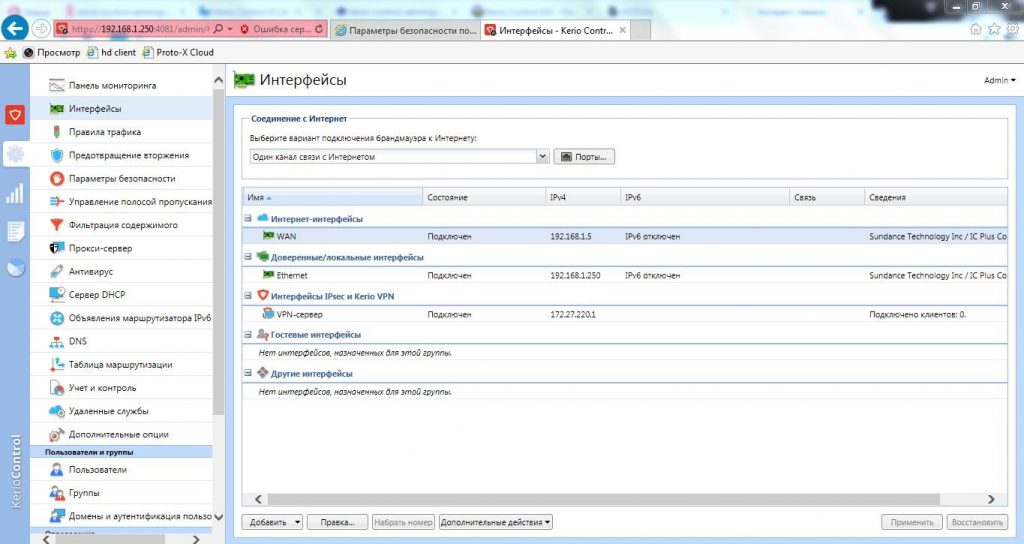
Нужно отметить, что выбранный IP-адрес 192.168.1.250 для сетевой карты внутренней сети решено было изменить на адрес 192.168.1.1 для того, чтоб не перенастраивать много оборудования. Сеть существовала долгое время без контроля и Керио пришлось в неё добавить методом встраивания. После смены IP чтоб попасть в интерфейс нужно вводить https://192.168.1.1:4081/admin. Ниже на рисунке структурная схема подключения.
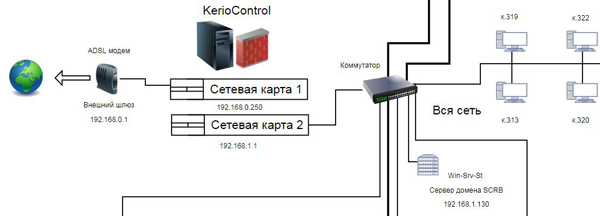
Первоначально, все функции маршрутизации и DNS выполнял модем с IP –адресом 192.168.1.1. При установке Керио модему назначили адрес 192.168.0.1 и он обращается к внешней сетевой карте Керио с адресом 192.168.0.250. Адреса в одной подсети. Внутренняя сетевая карта получила адрес, который раньше был у модема. Всё оборудование в сети со статическими IP-адресами и прописанным шлюзом (а это почти вся наша сеть) увидело новый шлюз как старый и даже, не заподозрило подмены : )
При первом запуске Керио, мастер предлагает настроить интерфейсы. Можно настраивать не через мастера. Рассмотрим подробнее всё, что описано выше.
Во вкладке интерфейсы выбираем пункт Интернет-интерфейсы.
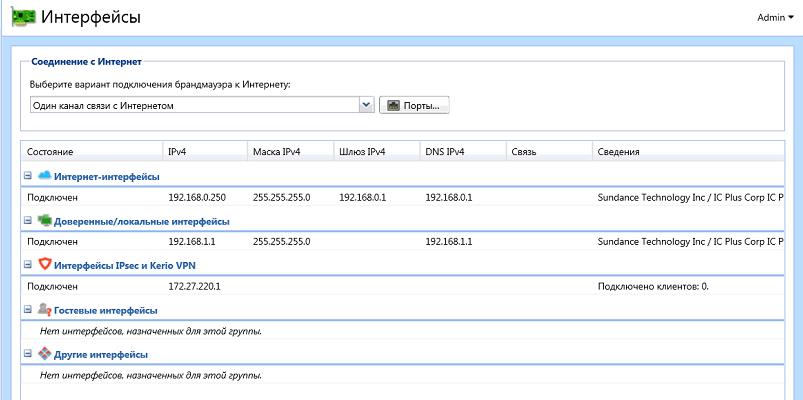
Придумываем название типа Внешняя сеть или Интернет, по умолчанию написано WAN. Вводим вручную данные IP адреса, маску, шлюз и DNS, всё в одной подсети с модемом. ОК.
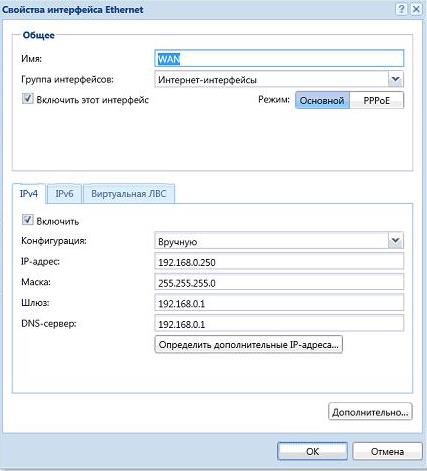
Далее выбираем следующее подключение в пункте Доверенные/локальные интерфейсы – наша внутренняя сеть. Эти пункты в зависимости от версии Керио могут называться по другому. Придумываем имя и вносим данные как на картинке ниже. Внешняя и внутренняя сеть не могут находится в одной подсети. Это не нужно забывать. DNS от Керио.
Шлюз не пишем. ОК.
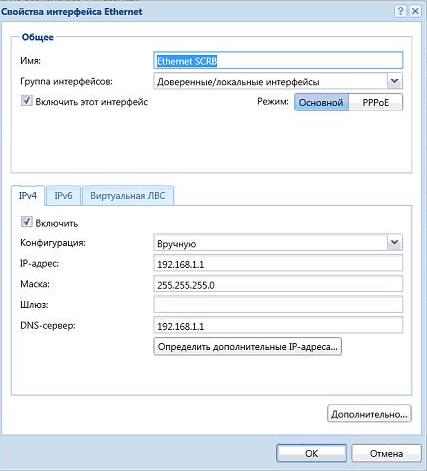
Нажимаем кнопку Применить в нижней правой части экрана, настройки активируются. Проверим подключение к Интернету. Интернет работает.
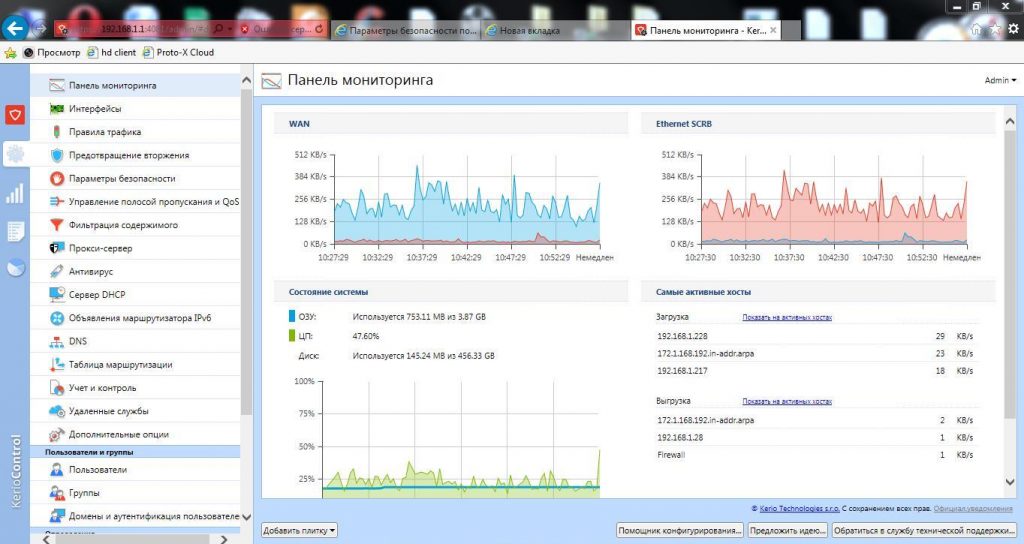
Можно переходить к созданию правил трафика, фильтрации содержимого, посмотреть, кто скачивает торренты и перегружает сеть, ограничить скорость или заблокировать. Короче, Керео полноценно работает и в нем есть множество настроек. Тут каждый настраивает что кому нужно.
Рассмотрим еще один важный момент – это открытие портов. До установки Керео в модеме были проброшены порты на сервер. Так же изначально необходимые порты были открыты в самом сервере. Без этих портов спец. софт сервера не может нормально работать. Рассмотрим открытие порта 4443.
Модем HUAWEI HG532e, заходим в него, для этого в адресной строке браузера вводим 192.168.0.1. Переходим по вкладкам Advanced—>NAT—> Port Mapping и вносим данные как на картинке ниже.
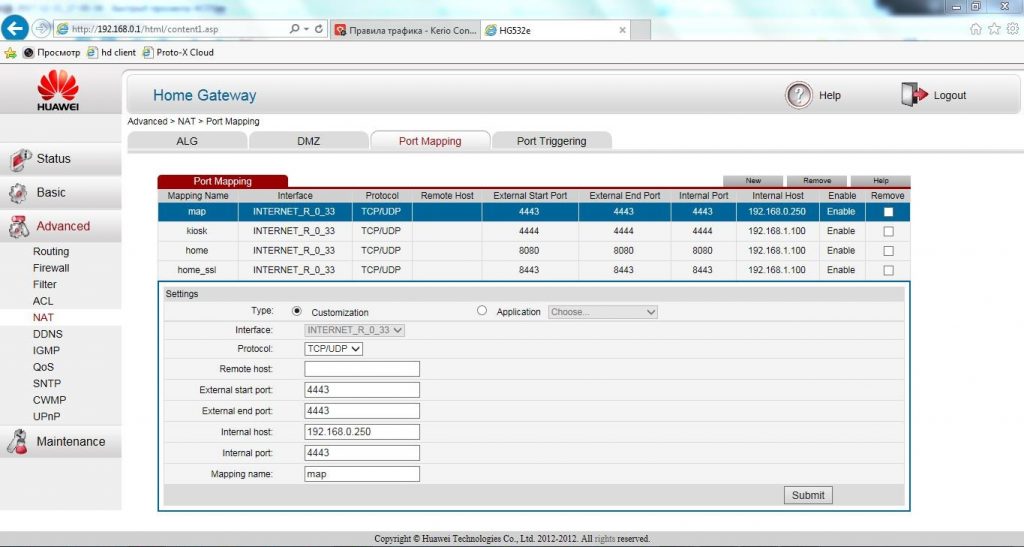
Интерфейс – наше подключение (в режиме роута кстати).
Remote host – ничего.
External start port/end port – 4443 (внешний порт).
Internal host – 192.168.0.250 (адрес внешней сетевой карты Керео).
Internal port – 4443 (внутренний порт).
Mapping name – любое понятное имя.
Принцип действия таков, что обращение из интернета на внешний статический IP-адрес к порту 4443 будет переадресовано к внешней сетевой карте Керио. Теперь нужно сделать так, чтоб запрос с внешней сетевой карты перенаправлялся на внутреннюю сетевую карту и далее к нашему серверу на порт 4443. Это делается с помощью создания двух правил. Первое правило разрешает доступ извне, второе правило разрешает доступ изнутри.
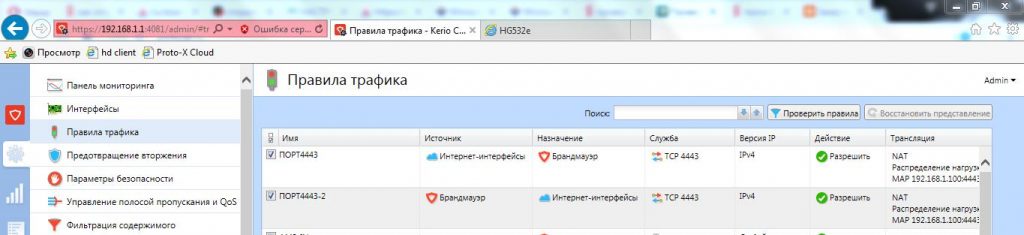
Создаем эти два правила на вкладке Правила трафика. Разница в пунктах источник и назначения. Служба – наш порт 4443. см. картинку выше.
В пункте Трансляция делаем настройки как на картинке ниже. Отмечаем галочкой — Адрес назначения NAT и пишем там IP-адрес сервера назначения и нужный порт. ОК.

Нажимаем применить. Проверяем, открылся ли порт в он-лайн сервисе. Порт открыт.
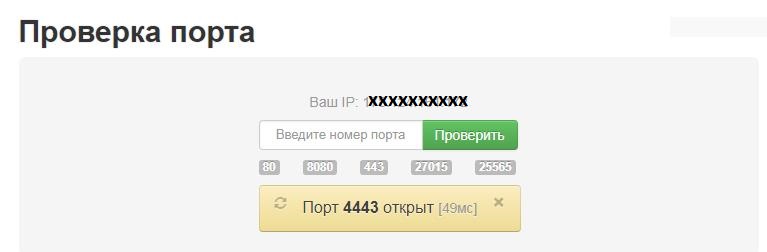
Проверяем службы сервера, для которых всё это делалось – они заработали. Аналогичным способом можно открыть любой порт.
О прочих настройках Kerio Control Software Appliance возможно будет написано в других статьях.
Источник: www.pc360.ru
Kerio WinRoute Firewall для Windows

Kerio WinRoute Firewall — пакет маршрутизации и обеспечения сетевой безопасности. Предназначен для защиты от внешних атак и вирусов и дает возможность ограничения доступа к вебсайтам, в зависимости от их содержания. В состав пакета входят программный маршрутизатор, брэндмауэр (файрвол), прокси-сервер, URL filter (позволяющий запретить посещение определенных Web-страниц) и т.д.
Kerio WinRoute Firewall дает возможность точно настраивать правила для проверки входящего и исходящего трафика с учетом состояния протокола, обеспечивая при этом полную безопасность. Kerio WinRoute Firewall предоставляет возможность сканирования входящего и исходящего HTTP и FTP трафика на наличие вирусов. Кроме встроенной в версию защиты McAffee, доступно еще несколько антивирусов, на выбор.
Kerio WinRoute Firewall дает возможность параллельно использовать H.323 и SIP протоколы для того, чтобы не афишировать в Интернете инфраструктуру VoIP. Проверка протоколов помогает использовать некоторые приложения с протоколами, не предназначенными изначально для работы с firewall, в защищенных локальных сетях. Большинство протоколов можно сканировать, фильтровать или модифицировать, таким образом, повышая степень защиты.
ТОП-сегодня раздела «Firewalls»
![]()
Norton Security 22.20.5.39 Norton Security — обеспечивает необходимую степень защиты от вирусов, хакеров и угроз.

Norton 360 22.11.0.41 Norton 360 сочетает в себе функциональность программ Norton Internet Security и Norton AntiVirus с добавлением возможности создания резервных копий важных данных.
![]()
Comodo Firewall 12.2.2.8012 Comodo Personal Firewall — мощный и бесплатный персональный файрвол, который следит и предотвращает.
McAfee Internet Security 19.0.4016 McAfee Internet Security — набор инструментов для обеспечения безопасности данных вашего компьютера.
![]()
Windows Firewall Control 6.8.2.0 Windows Firewall Control — небольшая бесплатная утилита, которая обеспечивает комфортный доступ.
Kerio WinRoute Firewall 6.7.1.6544 Kerio WinRoute Firewall — пакет маршрутизации и обеспечения сетевой безопасности. Предназначен для.
Отзывы о программе Kerio WinRoute Firewall
Дмитрий про Kerio WinRoute Firewall 6.7.1.6544 [06-02-2013] Давно использую бесплатный Zentyal для этих целей. А так, неплохая программа.
3 | 3 | Ответить
Zergii про Kerio WinRoute Firewall 6.6.0.5729 [23-06-2009] для керио версии 6.
ищем файл userDB.cfg
там ищете пользователя для которого у вас в керио стоят права админа
там строка например:
479
берем значение, в данном случае это 479
и ставим любому пользователю для которого знаем пароль.
этот пользователь получает права админа, захом в винроут.
4 | 5 | Ответить
loki про Kerio WinRoute Firewall 6.4.2.3672 [25-01-2008] AdminUserAdded
0 — пользователь admin отсутствует
1 — пользователь admin добавлен
3 | 2 | Ответить
Kuzea про Kerio WinRoute Firewall 6.4.1.3519 [16-01-2008] v papke kerio esti fail UserDat (kajetza ili v etom rode) tam esti stroca s parolem admina posmotri v nei nada pomeneati eti kody na NUL (toliko ne NULL) o paroli admina budet pustym
ya izvineaiusi za netocinymi danymi no ya raskazyvaiu po pameati
v os
2 | 2 | Ответить
Houseer про Kerio WinRoute Firewall 6.2.3.2027 [22-02-2007] У меня проблема, стоит WinRoute pro. 4.0.0.1 Старый сисадмин не оставил пароль. как мне его узнать? Может попробовать Троян Lamer death.
3 | 3 | Ответить
Источник: www.softportal.com
Описание интерфейса и настройка программы Kerio WinRoute Firewall. Как скачать, установить и удалить утилиту?
Kerio WinRoute Firewall — это старое название межсетевого экрана от компаний Kerio Technologies и Tiny Software. Сейчас программное обеспечение носит название Kerio Control и предназначена для организации безопасного доступа в интернет.
Интерфейс программы

В интерфейсе Kerio Control можно найти много интересных функций и настроек. Он поддерживает мультиязычность, это значит, что пользоваться переводчиком при работе с программой не придётся. Сами настройки удобно сгруппированы по разным вкладкам, и найти необходимую функцию обычно не составляет большой сложности.
Программное обеспечение имет встроенную защиту от McAfee. Благодаря подобной интеграции, не создаётся никаких конфликтов между антивирусными программами. Кроме этого, использовать можно и дополнительные средства защиты, находящиеся на серверах разработчиков.
Настройка утилиты
Рядовой пользователь вряд ли справится с настройкой этой программы, но может попробовать сделать это, руководствуясь инструкциями с официального сайта поддержки. Доверить настройку фаерволла лучше продвинутому специалисту, так как она требует определенных навыков.
Как скачать и установить?
Скачать программу может любой желающий. На официальном русскоязычном сайте разработчика есть несколько ссылок на разные версии. Установка — стандартная, как и у большинства программ для Windows. После открытия установщик предложит принять лицензионное соглашение и указать директорию, после чего сам сделает всю работу.
Стоит учитывать, что официальная лицензия Kerio Control — платная.
Как удалить?
Есть два способа удаления фаерволла:
- Способ первый: найдите папку, в которую была установлена программа. В ней есть специальный файл, отвечающий за деинсталляцию.
- Способ второй (подходит для последних версий Windows): откройте весь список приложений, установленных на компьютер, найдите Kerio Control и нажмите кнопку удаления.
В обоих способах откроется специальная утилита, которая поможет очистить файлы программы.
Системные требования

- Язык: мультиязычный, в том числе и русский.
- Стоимость: от 241,9 евро.
- Версия: 9.3.0.
- Размер: от 233 Мб.
- Разработчик: Kerio Technologies и Tiny Software.
- Операционная система: заявлена поддержка для Windows 7, 8, 10, XP, Vista.
- Процессор: Pentium 500 MHz и выше.
- Видеокарта: нет требований.
- Оперативная память: от 2 Гб.
- Свободное место (сколько надо для работы программы): 8 Гб для ОС, продукта и отчетов.
Kerio WinRoute Firewall (а ныне Kerio Control) — функциональное и надежное решение для обеспечения безопасности интернет соединений. Поддерживается разработчиком, но достаточно сложно в использовании для обычного пользователя.
Полезное видео
Видео о том, как скачать и настроить Kerio Control:
Источник: redsoft.club
Kerio Control — защита компьютера
Kerio Control представляет собой многофункциональную утилиту, которая гарантированно обезопасит любой компьютер от вирусных атак и шпионского ПО, быстро распространяющегося по сети Интернет.
Если в ваших руках окажется этот самый фаервол, то вы получите свободный доступ к большому количеству по-настоящему мощных инструментов, которые нужно лишь активировать, чтобы они функционировали и защищали от ежедневных вторжений. Кроме того, если есть желание, то можете дополнительно воспользоваться аналогичным приложением Internet Lock, которое также принесет много пользы всем, кто установит его на своем ПК.

Не знаете, как правильно устанавливать и настраивать рассматриваемый фаервол Керио Контрол? Тогда обязательно посмотрите подготовленный видеоролик. Автору понадобилось лишь 8 минут, чтобы подробно рассказать о том, как нужно выполнять действия по инсталляции и настройке. Если у вас есть пошаговая инструкция, то вы точно справитесь с поставленной задачей без посторонней помощи.
Функционал и его особенности
- Наличие специального маршрутизатора и межсетевого экрана для защиты от вторжений — приложение отличается расширенными функциональными возможностями, благодаря которым фаервол анализирует сетевые пакеты.
- Поддержка различных прокси также предусмотрена.
- За счет грамотной настройки можно осуществлять управление входящим, исходящим трафиком.
- Пользователю доступна активация соединения с утилитами, определенными категориями данных, заданными URL-адресами.
- При создании Kerio Control разработчики предусмотрели функции антивирусника — теперь вы будете защищены от вирусов, троянов, червей и прочих «опасностей», которые активно распространяются по всей глобальной паутине ежедневно. При сканировании осуществляется тотальная проверка электронной почты, веб-страниц, вложенных файлов, FTP-трафика. Загрузка обновленных сигнатур производится непосредственно из сети.
- Полезная VPN-функция — требует минимальной настройки, с этим точно справится любой новичок без подготовки.
- Легко настраивайте приоритеты исключительно для сетевого трафика — это нужно, чтобы повысить скорость передачи данных.
- Собственноручно открывайте или закрывайте доступ к тем или иным веб-сайтам, программам — таким образом, вам удастся защитить сеть от нежелательного трафика, P2P-загрузок. С этого момента шпионские программы будут не страшны.
Краткий алгоритм активации антивируса

- Откройте программу Kerio Control и в списке слева перейдите в следующие категории «Конфигурация — Фильтрация содержимого — Антивирус».
- Перед вами появится раздел с 4 основными вкладками. Именно здесь можно будет отрегулировать будущий процесс сканирования системы путем проставления галочек в пустых квадратиках. Если где-то галочка не нужна, то уберите ее.
- Если редактируете настройки встроенного антивируса или других разделов, то не забывайте нажимать на кнопку «Применить», чтобы зафиксировать все изменения.
Источник: shelmedia.ru